Содержание:
Необходимость узнать версию игры в Steam может появиться тогда, когда при попытке поиграть с друзьями по сети происходят различные ошибки. В первую очередь следует убедиться, что вы используете одну и ту же версию игры, так как разные версии могут быть несовместимы между собой в режиме кампании.
Способы узнать версию игры в Steam
Чаще всего проблема с играми возникает тогда, когда один игрок имеет лицензионную версию игры, а второй — пиратскую. Впрочем, эта же ситуация возможна и тогда, когда один из пользователей отключил обновления самостоятельно. Есть сразу несколько вариантов того, как узнать версию программы.
Способ 1: Свойства игры в Steam
Этот метод больше подходит в ситуациях, когда версию игры надо сравнить между двумя пользователями Стима. Это объясняется тем, что игровая площадка показывает версии игр не в привычном для многих виде, а актуальном только для игроков этого сервиса.
- Перейдите в «Библиотеку», из списка найдите нужную игру, кликните по ней правой кнопкой мыши и выберите пункт «Свойства».
- Переключитесь на вкладку «Локальные файлы», и там будет отображаться версия в формате для разработчиков. Эти цифры можно сравнить только с другими игроками Стима.
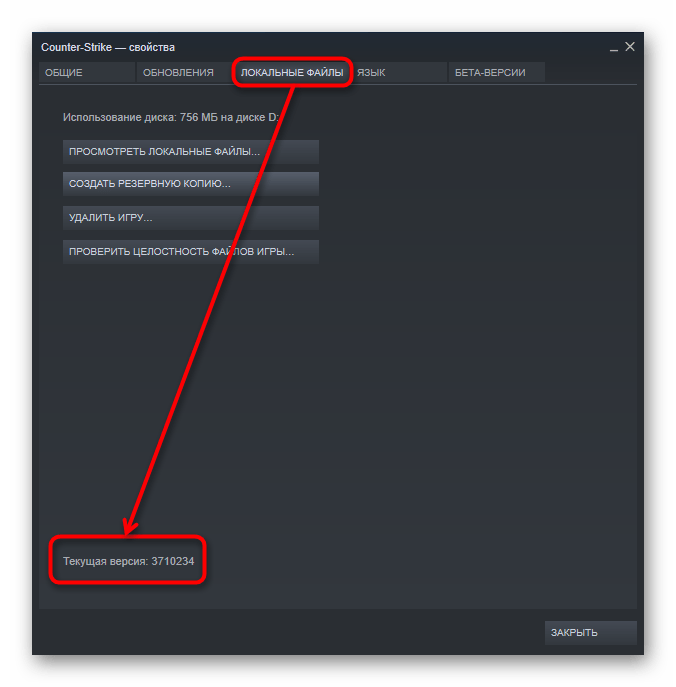
Способ 2: Папка с игрой
Чтобы посмотреть искомый параметр в более понятном и удобном виде, чтобы впоследствии сравнить ее с игроками Non-Steam или для обращения на игровые форумы, следуйте дальнейшей инструкции.
- Выполните оба шага из предыдущего способа, но не обращайте внимания на версию файла, а нажмите на кнопку «Просмотреть локальные файлы».
Не запуская клиент, в эту же папку можно попасть через обычный Проводник Windows. По умолчанию этот путь
X:\Steam\steamapps\common\НАЗВАНИЕ_ИГРЫ, где X — имя вашего раздела диска, а НАЗВАНИЕ_ИГРЫ — папка с игрой. По умолчанию этоC:\Program Files (x86)\Steam\steamapps\common\. - Найдите в ней EXE-файл, запускающий игру, и наведите на него курсором мыши. Во всплывающем окошке с информацией будет указана версия игры.
- Эту же информацию можно получить, кликнув по EXE-файлу правой кнопкой мыши и выбрав «Свойства». Переключитесь на вкладку «Подробно» — интересующие данные будут в строчках «Версия файла» и «Версия продукта».

Способ 3: Главное меню игры
Некоторые игры отображают свою версию при запуске. Минус способа лишь в том, что это касается ограниченного количества, далеко не каждые разработчики добавляют эти данные на главный экран.
Обычно достаточно просто запустить игру и внимательно осмотреть экран в поисках версии.
В зависимости от формата главного меню может быть пункт «Об игре», «About», «Credits» и что-то, что указывает на информационный раздел. Там часто находится информация об издателе, команде создателей проекта и другая информация, в том числе и версия игры. Если такого пункта меню вы не находите, возможно, он скрыт и является подразделом, например, настроек.
Способ 4: Консольная команда
Если у игры есть возможность открыть консоль, при помощи одной из ее команд можно получить основную информацию об игре. Например, в Counter-Strike необходимо ввести команду version, и среди всех строчек самой полезной будет «Exe build». Текст весь или выборочно можно скопировать для отправки его другому юзеру. У других игр с консолью команда может быть другой, это необходимо узнавать через список поддерживаемых для ввода команд.
Это все, что нужно знать о том, как посмотреть версию любой игры в Steam. Надеемся, что эта информация поможет вам в решении возникших проблем.
 lumpics.ru
lumpics.ru
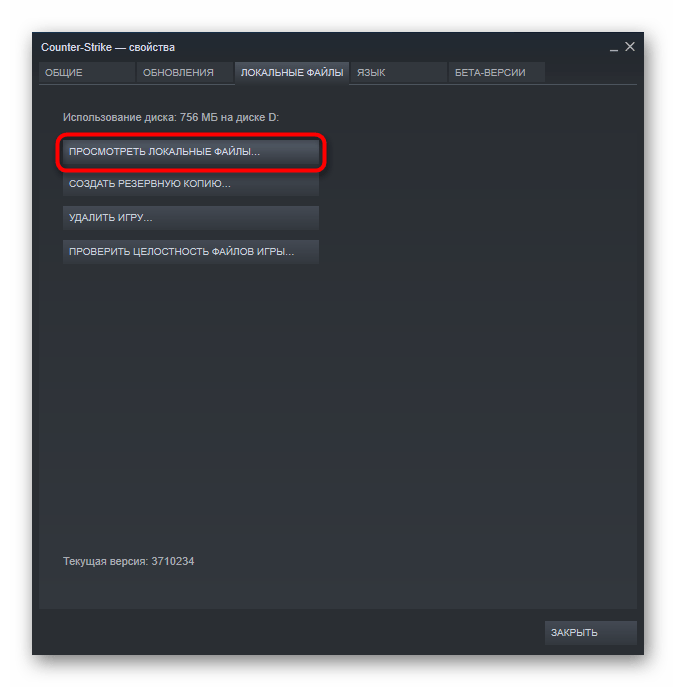
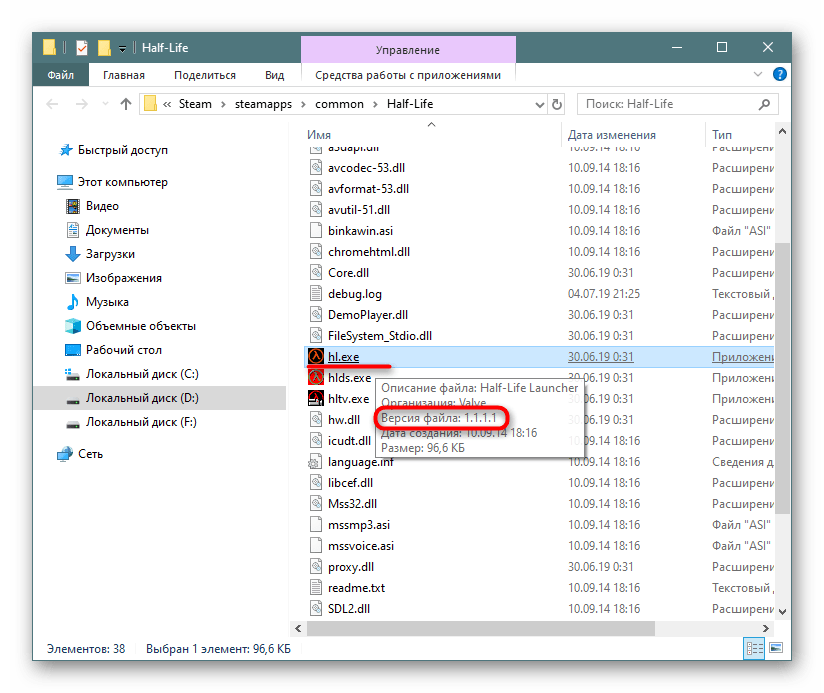
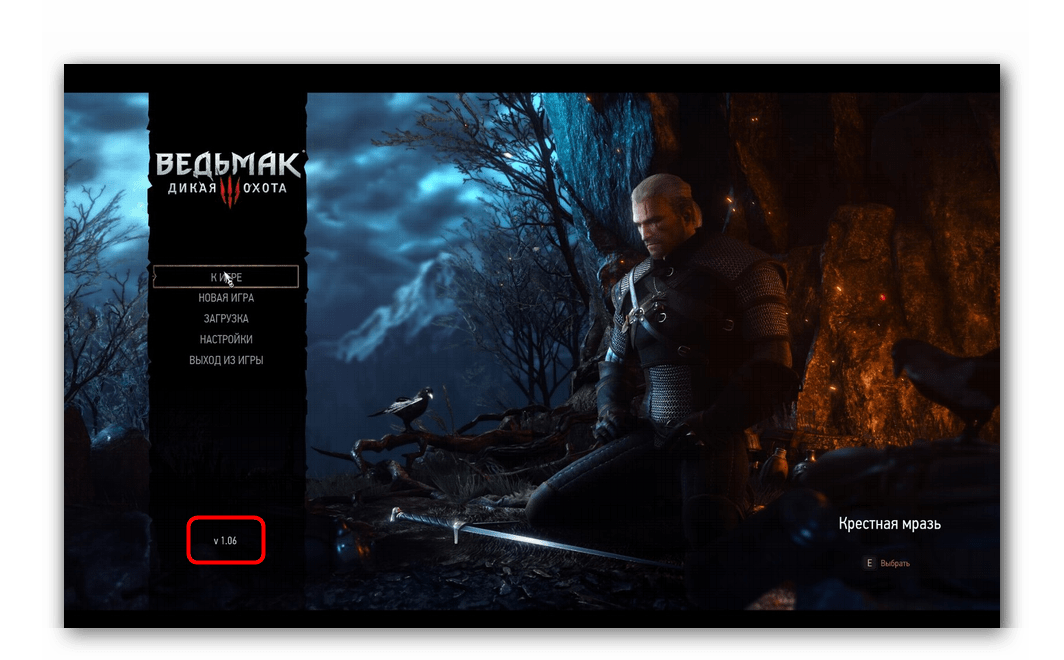

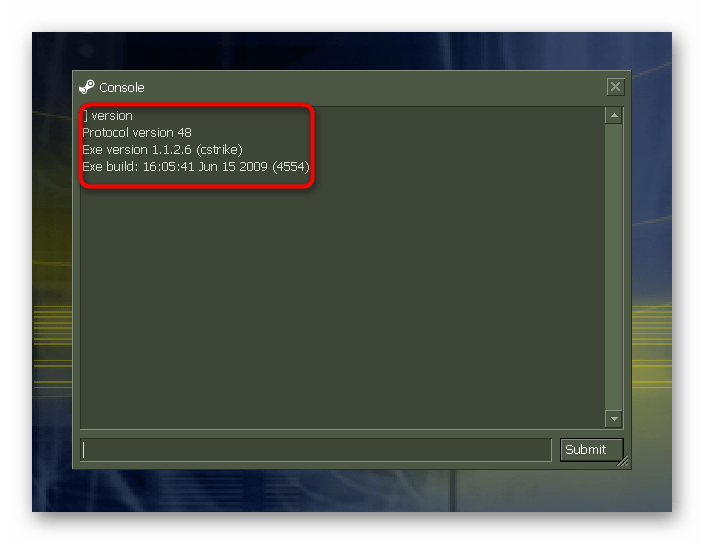












Как узнать версию не установленной игры?
Тоже интересно
А как узнать версию не купленой игры?
Зачем? Чтоб сравнить с доступной версией на торрентах и понять покупать игру или нет.
Это тебя не должно волновать. Знаешь ответ — ответь, нет — нет
на офф сайте игры
да чтобы сравнить
не написано о способе (или его отсутствии) посмотреть версию игры, не приобретнной в библиотеку
Здравствуйте, Аноним. В этом случае проще всего будет воспользоваться официальным сайтом игры или Wikipedia, поскольку в Стим такую информацию выкладывают не все разработчики. Однако многие это все-таки делают, поэтому можете попробовать следующие действия:
ну у меня обчно игры автоматически обновляются, поэтому ничего узнавать не нужно. только если для общего сбора нформации чтобы разместить инфу на каком-то сайте или в торренте. думаю именно для этого и предназначено знание номера версии